在日常工作中,我们经常需要和团队成员讨论工作内容,因此会时不时的参与大大小小的会议。但是在开会这方面,我们经常会遇到各种各样的问题,比如会议太多,容易忘记和混淆会议主题和时间;会议室资源有限,开会时其他同事误入会议室;会议总有人因忘记会议时间而缺席或迟到,影响会议效率。
面对这些问题,利用Worktile的日历应用能够很好的解决公司内部的会议和日程安排问题,良好的日程管理有助于提高时间利用率。
日程分类管理
由于业务性质不同,所以不同部门组织的会议类型也不同,为了便于管理,同时也为了保障不同部门日程的私密性,公司所有日程最好以部门或会议类型为依据进行分类管理。
所以在企业创建之初,就要先在团队日程中以部门或会议类型为依据创建日历,这样不仅能保证会议的私密性,还可以根据会议类型查看相关会议,如:研发部日历、人力资源部部日历、培训日历等。
会议安排
将各部门会议进行分类并创建相应日历后,就可进行日程安排。用日历组织会议时,点击新建日程填写以下内容:会议名称、所属日历、会议的开始和截止时间、参会人、所需会议室或其他投影设备等资源、是否需要重复、提醒、描述、是否为仅参与者可见。
解决会议时间及资源冲突问题
在进行会议安排时,除了有参会人空闲时间不一致的情况,还经常面临会议时间到了却没有会议室的尴尬,以上都是会议安排中常见的冲突,为了避免以上问题,提高会议组织效率,Worktile提供了日程排期小助手功能,最大限度避免会议时间和资源冲突。
创建日程并选择参会人及会议所需会议室后,打开日程排期小助手,可以看到每个参会人的日程安排情况,红色为忙碌说明已有需要参与的会议,黄色为暂定说明虽有需要参与的日程但还没确定是否会参会,空白时间则代表没有会议安排。
会议提醒
为了确保会议开始时所有参与人都能到场,会议组织者通常会在会议开始前逐一提醒参会者,但在参会人比较多时,会给会议组织者带来很大的工作量。Worktile日历中的提醒功能能够针对每个日程设置多个提醒,且支持系统消息、电子邮件、手机短信、系统弹窗4种提醒方式,确保会议到场率及各参会人的到场时间,提高会议组织者的组织效率。
合理的使用Worktile日历应用能够轻松解决会议及日程安排中常见的问题及冲突,如果你经常负责会议的安排,那么不妨尝试一下Worktile的日历应用。








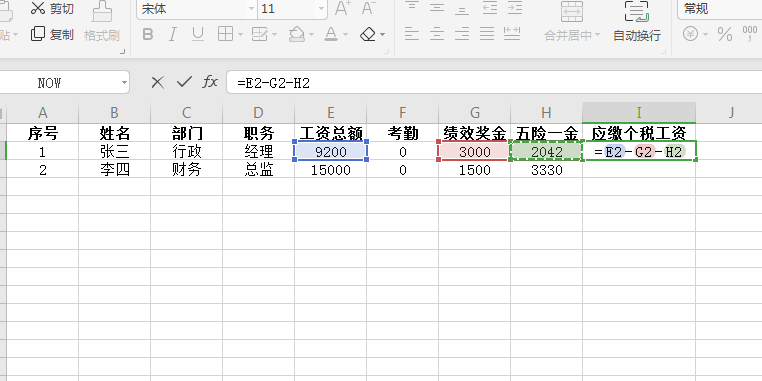
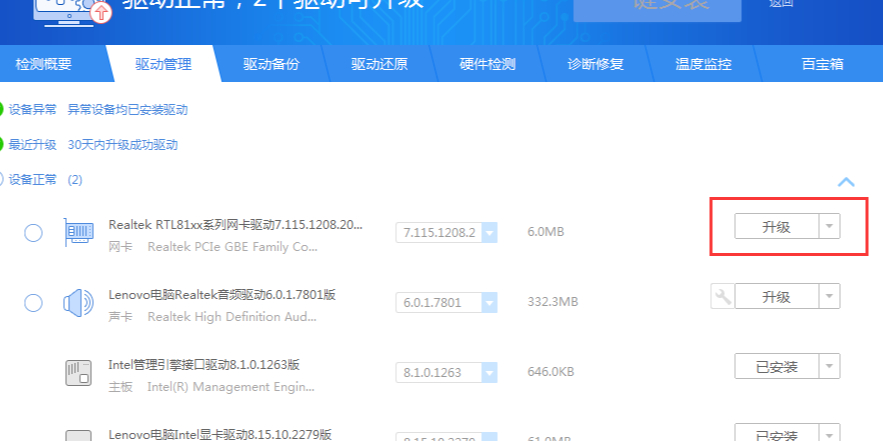
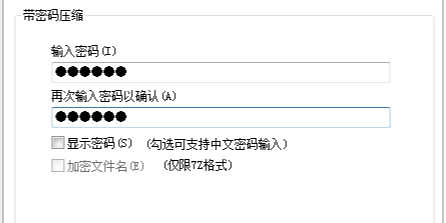

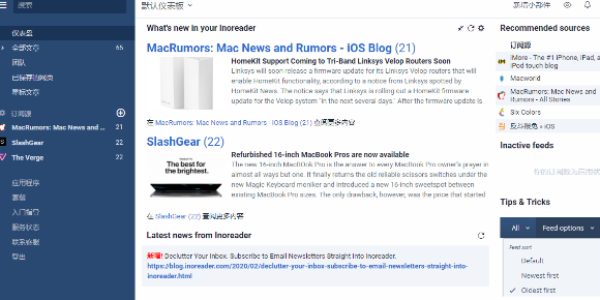
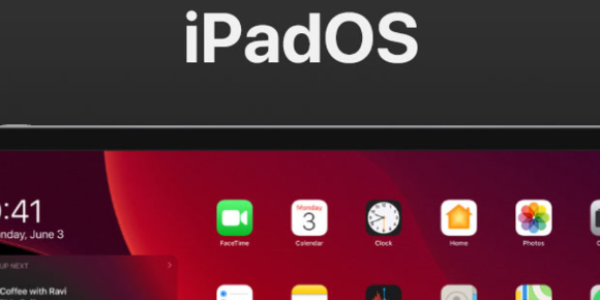
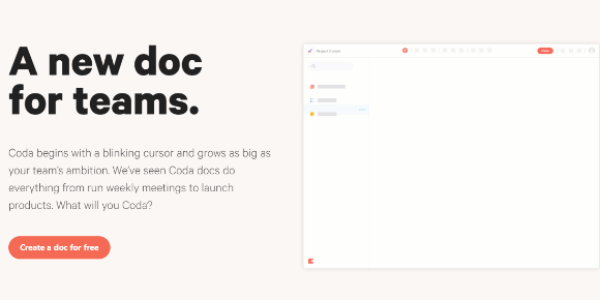
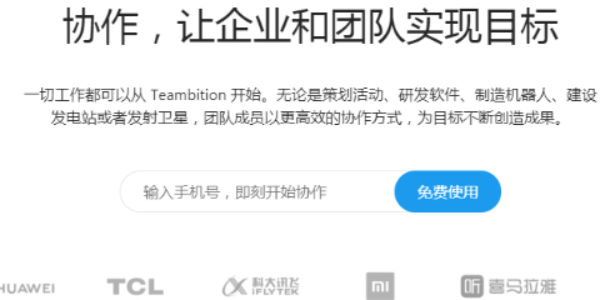








































































 X
X




